Azure Synapse Analytics'te ayrılmış SQL havuzunu (eski adı SQL DW) yükselterek performansı iyileştirme
Ayrılmış SQL havuzunuzu (eski adıYLA SQL DW) en son nesil Azure donanım ve depolama mimarisine yükseltin.
Neden yükseltin?
Artık desteklenen bölgeler için Azure portalında ayrılmış SQL havuzuna (eski adı SQL DW) İşlem için İyileştirilmiş 2. Nesil katmanına sorunsuz bir şekilde yükseltebilirsiniz. Bölgeniz kendi kendine yükseltmeyi desteklemiyorsa desteklenen bir bölgeye yükseltebilir veya kendi kendine yükseltmenin bölgenizde kullanılabilir olmasını bekleyebilirsiniz. Daha hızlı performans, daha yüksek ölçeklenebilirlik ve sınırsız sütunlu depolama dahil olmak üzere en son nesil Azure donanımından ve gelişmiş depolama mimarisinden yararlanmak için şimdi yükseltin.
Önemli
Bu yükseltme, desteklenen bölgelerdeki İşlem için İyileştirilmiş 1. Nesil katmanı ayrılmış SQL havuzları (genel olarak SQL DW) için geçerlidir.
Başlamadan önce
Bölgenizin 1. NESIL'e 2. NESIL geçişi için desteklenip desteklenmediğini denetleyin. Otomatik geçiş tarihlerini not edin. Otomatik işlemle çakışmaları önlemek için, otomatik işlem başlangıç tarihinden önce el ile geçişinizi planlayın.
Henüz desteklenmeyen bir bölgedeyseniz, desteklenen bir bölgeye geri yükleme kullanarak bölgenizin eklenip eklenmediğini denetlemeye veya yükseltmeye devam edin.
Bölgeniz destekleniyorsa Azure portalı üzerinden yükseltme yapın
Aşağıdaki eşlemeyi kullanarak İşlem için İyileştirilmiş 1. Nesil katmanındaki geçerli performans düzeyinize göre ayrılmış SQL havuzu (eski adı SQL DW) için önerilen performans düzeyini seçin:
İşlem için İyileştirilmiş 1. Nesil katmanı İşlem için İyileştirilmiş 2. Nesil katmanı DW100 DW100c DW200 DW200c DW300 DW300c DW400 DW400c DW500 DW500c'yi seçin DW600 DW500c'yi seçin DW1000 DW1000c DW1200 DW1000c DW1500 DW1500c DW2000 DW2000c DW3000 DW3000c DW6000 DW6000c
Not
Önerilen performans düzeyleri doğrudan dönüştürme değildir. Örneğin, DW600'den DW500c'ye gitmenizi öneririz.
Azure portalını kullanarak desteklenen bir bölgede yükseltme
- Azure portalı aracılığıyla 1. Nesil'den 2. Nesil'e geçiş kalıcıdır. 1. Nesil'e geri dönmek için bir işlem yoktur.
- 2. Nesil'e geçiş için ayrılmış SQL havuzunun (eski adı SQL DW) çalışıyor olması gerekir
Başlamadan önce
Not
Azure ile etkileşim kurmak için Azure Az PowerShell modülünü kullanmanızı öneririz. Başlamak için bkz . Azure PowerShell'i yükleme. Az PowerShell modülüne nasıl geçeceğinizi öğrenmek için bkz. Azure PowerShell’i AzureRM’den Az’ye geçirme.
- Azure Portal’ında oturum açın.
- Ayrılmış SQL havuzunun (eski adı SQL DW) çalıştığından emin olun; 2. Nesil'e geçirilmelidir
PowerShell yükseltme komutları
Yükseltilecek İşlem için İyileştirilmiş 1. Nesil katmanı ayrılmış SQL havuzu (eski adı SQL DW) duraklatıldıysa, ayrılmış SQL havuzuna (eski adı SQL DW) devam edin.
Birkaç dakikalık kapalı kalma süresi için hazırlıklı olun.
İşlem için İyileştirilmiş 1. Nesil performans düzeylerine yönelik tüm kod başvurularını belirleyin ve bunları eşdeğer İşlem için İyileştirilmiş 2. Nesil performans düzeyiyle değiştirin. Aşağıda, yükseltmeden önce kod başvurularını güncelleştirmeniz gereken iki örnek verilmiştir:
Özgün 1. Nesil PowerShell komutu:
Set-AzSqlDatabase -ResourceGroupName "myResourceGroup" -DatabaseName "mySampleDataWarehouse" -ServerName "mynewserver-20171113" -RequestedServiceObjectiveName "DW300"Değiştirildiği yer:
Set-AzSqlDatabase -ResourceGroupName "myResourceGroup" -DatabaseName "mySampleDataWarehouse" -ServerName "mynewserver-20171113" -RequestedServiceObjectiveName "DW300c"Not
-RequestedServiceObjectiveName "DW300" olarak değiştirildi - RequestedServiceObjectiveName "DW300c"
Özgün 1. Nesil T-SQL komutu:
ALTER DATABASE mySampleDataWarehouse MODIFY (SERVICE_OBJECTIVE = 'DW300') ;Değiştirildiği yer:
ALTER DATABASE mySampleDataWarehouse MODIFY (SERVICE_OBJECTIVE = 'DW300c') ;Not
SERVICE_OBJECTIVE = 'DW300' SERVICE_OBJECTIVE = 'DW300c' olarak değiştirildi
Yükseltmeyi başlatma
Azure portalında İşlem için İyileştirilmiş 1. Nesil ayrılmış SQL havuzunuza (eski adıyla SQL DW) gidin. Yükseltilecek İşlem için İyileştirilmiş 1. Nesil katmanı ayrılmış SQL havuzu (eski adıYLA SQL DW) duraklatıldıysa, ayrılmış SQL havuzuna devam edin.
Görevler sekmesinin altında 2. Nesil'e yükselt kartını seçin:
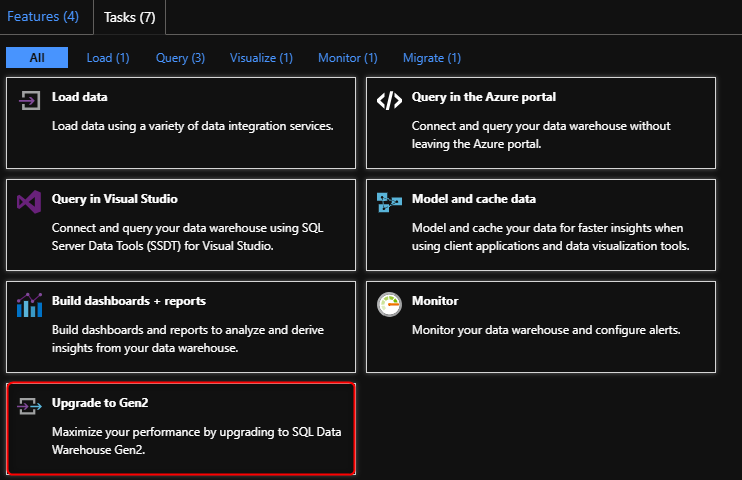
Not
Görevler sekmesinin altında 2 . Nesil'e Yükselt kartını görmüyorsanız abonelik türünüz geçerli bölgede sınırlıdır. Aboneliğinizin onaylanması için bir destek bileti gönderin.
Yükseltmeden önce iş yükünüzün çalışmasının tamamlandığından ve sessize alındığından emin olun. Ayrılmış SQL havuzunuzun (eski adı SQL DW) İşlem için İyileştirilmiş 2. Nesil katmanı ayrılmış SQL havuzu (eski adı SQL DW) olarak yeniden çevrimiçi olması için birkaç dakika kapalı kalma süresiyle karşılaşırsınız. Yükselt'i seçin:
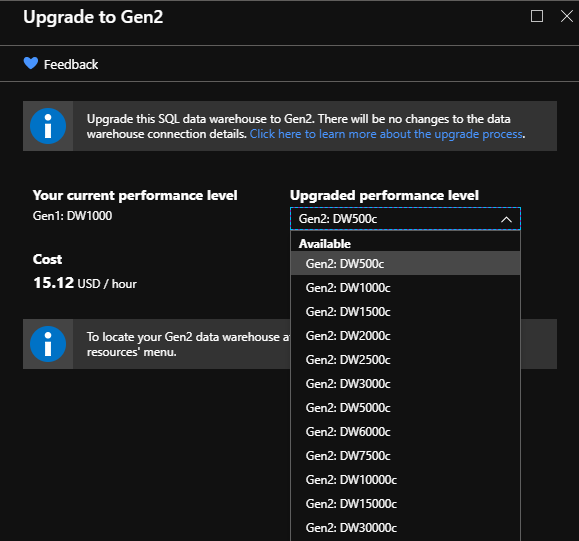
Azure portalında durumu denetleyerek yükseltmenizi izleyin:
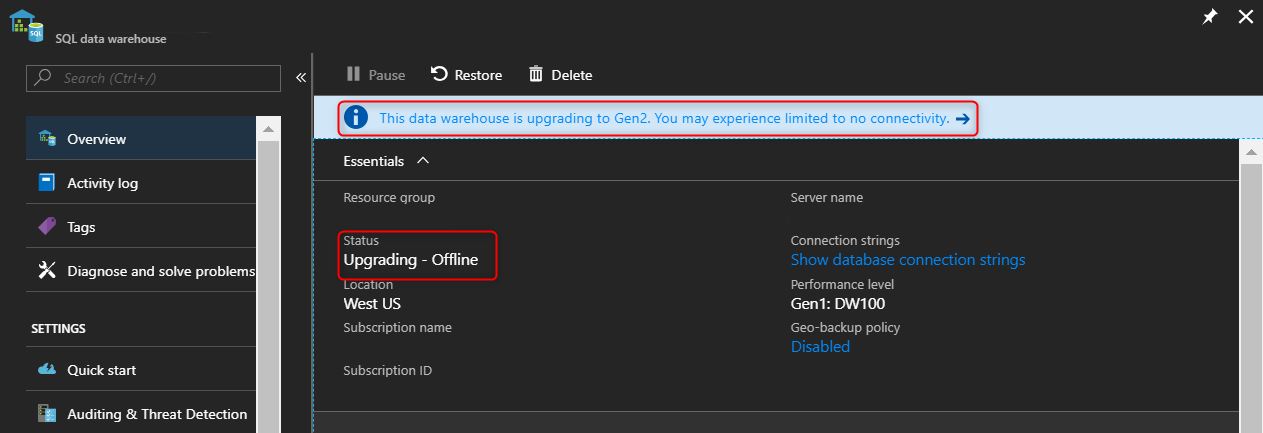
Yükseltme işleminin ilk adımı, tüm oturumların sonlandırılacağı ve bağlantıların bırakılacağı ölçeklendirme işleminden ("Yükseltme - Çevrimdışı") geçer.
Yükseltme işleminin ikinci adımı veri geçişidir ("Yükseltme - Çevrimiçi"). Veri geçişi, çevrimiçi bir karmaşık arka plan işlemidir. Bu işlem, sütunlu verileri yerel SSD önbelleği kullanarak eski depolama mimarisinden yeni depolama mimarisine yavaşça taşır. Bu süre boyunca, ayrılmış SQL havuzunuz (eski adı SQL DW) sorgulama ve yükleme için çevrimiçi olur. Verileriniz geçirilip geçirilmediğine bakılmaksızın sorgulanabilir. Veri geçişi, veri boyutunuz, performans düzeyiniz ve columnstore segmentlerinizin sayısına bağlı olarak değişen oranlarda gerçekleşir.
İsteğe Bağlı Öneri: Ölçeklendirme işlemi tamamlandıktan sonra veri geçişi arka plan işlemini hızlandırabilirsiniz. Daha büyük bir SLO ve kaynak sınıfında sorguladığınız tüm birincil columnstore tablolarında Alter Index yeniden derlemesini çalıştırarak veri taşımayı zorlayabilirsiniz. Bu işlem , tablolarınızın sayısına ve boyutlarına bağlı olarak tamamlanması saatler sürebilen karmaşık arka plan işlemiyle karşılaştırıldığında çevrimdışıdır . Ancak, tamamlandıktan sonra, yüksek kaliteli satır gruplarına sahip yeni gelişmiş depolama mimarisi nedeniyle veri geçişi çok daha hızlı olacaktır.
Not
Alter Index yeniden derlemesi çevrimdışı bir işlemdir ve yeniden derleme tamamlanana kadar tablolar kullanılamaz.
Aşağıdaki sorgu, veri geçişini hızlandırmak için gerekli Alter Index Rebuild komutlarını oluşturur:
SELECT 'ALTER INDEX [' + idx.NAME + '] ON ['
+ Schema_name(tbl.schema_id) + '].['
+ Object_name(idx.object_id) + '] REBUILD ' + ( CASE
WHEN (
(SELECT Count(*)
FROM sys.partitions
part2
WHERE part2.index_id
= idx.index_id
AND
idx.object_id =
part2.object_id)
> 1 ) THEN
' PARTITION = '
+ Cast(part.partition_number AS NVARCHAR(256))
ELSE ''
END ) + '; SELECT ''[' +
idx.NAME + '] ON [' + Schema_name(tbl.schema_id) + '].[' +
Object_name(idx.object_id) + '] ' + (
CASE
WHEN ( (SELECT Count(*)
FROM sys.partitions
part2
WHERE
part2.index_id =
idx.index_id
AND idx.object_id
= part2.object_id) > 1 ) THEN
' PARTITION = '
+ Cast(part.partition_number AS NVARCHAR(256))
+ ' completed'';'
ELSE ' completed'';'
END )
FROM sys.indexes idx
INNER JOIN sys.tables tbl
ON idx.object_id = tbl.object_id
LEFT OUTER JOIN sys.partitions part
ON idx.index_id = part.index_id
AND idx.object_id = part.object_id
WHERE idx.type_desc = 'CLUSTERED COLUMNSTORE';
Azure portalı aracılığıyla geri yükleme kullanarak Azure coğrafi bölgesinden yükseltme
Azure portalını kullanarak kullanıcı tanımlı geri yükleme noktası oluşturma
Azure Portal’ında oturum açın.
Geri yükleme noktası oluşturmak istediğiniz ayrılmış SQL havuzuna (eski adıyla SQL DW) gidin.
Genel Bakış bölümünün üst kısmında +Yeni Geri Yükleme Noktası'nı seçin.
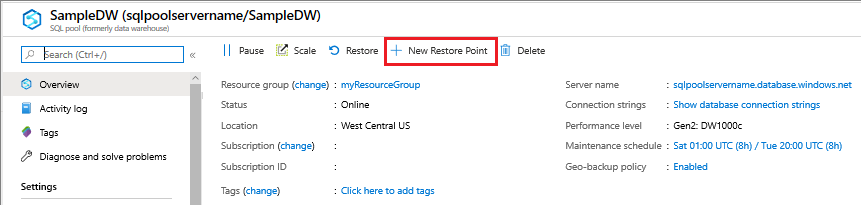
Geri yükleme noktanız için bir ad belirtin.
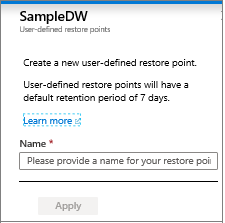
Azure portalını kullanarak etkin veya duraklatılmış veritabanını geri yükleme
Azure Portal’ında oturum açın.
Geri yüklemek istediğiniz ayrılmış SQL havuzuna (eski adıyla SQL DW) gidin.
Genel Bakış bölümünün üst kısmında Geri Yükle'yi seçin.
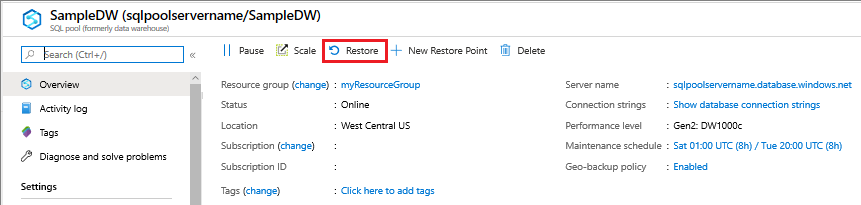
Otomatik geri yükleme noktalarını veya kullanıcı tanımlı geri yükleme noktalarını seçin. Kullanıcı tanımlı geri yükleme noktaları için kullanıcı tanımlı bir geri yükleme noktası seçin veya Yeni kullanıcı tanımlı geri yükleme noktası oluştur'u seçin. Sunucu için Yeni oluştur'u seçin ve 2. Nesil tarafından desteklenen coğrafi bölgede bir sunucu seçin.
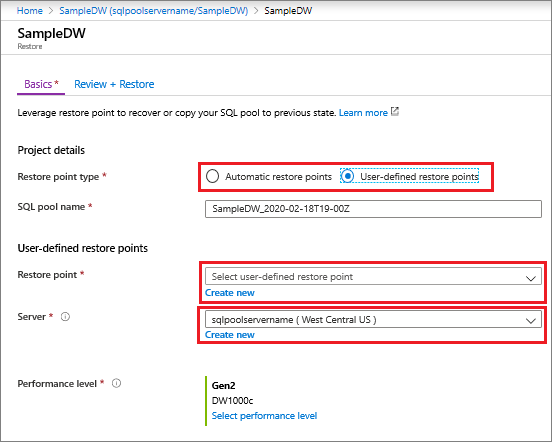
PowerShell kullanarak Azure coğrafi bölgesinden geri yükleme
Not
Azure ile etkileşim kurmak için Azure Az PowerShell modülünü kullanmanızı öneririz. Başlamak için bkz . Azure PowerShell'i yükleme. Az PowerShell modülüne nasıl geçeceğinizi öğrenmek için bkz. Azure PowerShell’i AzureRM’den Az’ye geçirme.
Veritabanını kurtarmak için Restore-AzSqlDatabase cmdlet'ini kullanın.
Not
2. Nesil'e coğrafi geri yükleme gerçekleştirebilirsiniz! Bunu yapmak için isteğe bağlı bir parametre olarak 2. Nesil ServiceObjectiveName (DW1000c gibi) belirtin.
- Windows PowerShell'i açın.
- Azure hesabınıza Bağlan ve hesabınızla ilişkili tüm abonelikleri listeleyin.
- Geri yüklenecek veritabanını içeren aboneliği seçin.
- Kurtarmak istediğiniz veritabanını alın.
- 2. Nesil ServiceObjectiveName belirterek veritabanı için kurtarma isteği oluşturun.
- Coğrafi olarak geri yüklenen veritabanının durumunu doğrulayın.
Connect-AzAccount
Get-AzSubscription
Select-AzSubscription -SubscriptionName "<Subscription_name>"
# Get the database you want to recover
$GeoBackup = Get-AzSqlDatabaseGeoBackup -ResourceGroupName "<YourResourceGroupName>" -ServerName "<YourServerName>" -DatabaseName "<YourDatabaseName>"
# Recover database
$GeoRestoredDatabase = Restore-AzSqlDatabase –FromGeoBackup -ResourceGroupName "<YourResourceGroupName>" -ServerName "<YourTargetServer>" -TargetDatabaseName "<NewDatabaseName>" –ResourceId $GeoBackup.ResourceID -ServiceObjectiveName "<YourTargetServiceLevel>" -RequestedServiceObjectiveName "DW300c"
# Verify that the geo-restored database is online
$GeoRestoredDatabase.status
Not
Geri yükleme tamamlandıktan sonra veritabanınızı yapılandırmak için bkz . Kurtarmadan sonra veritabanınızı yapılandırma.
Kaynak veritabanı TDE özellikliyse kurtarılan veritabanı TDE özellikli olur.
Ayrılmış SQL havuzunuzda herhangi bir sorunla karşılaşırsanız bir destek isteği oluşturun ve olası neden olarak "2. Nesil yükseltme" başvurusu yapın.
Sonraki adımlar
Yükseltilmiş ayrılmış SQL havuzunuz (eski adıYLA SQL DW) çevrimiçi. Gelişmiş mimariden yararlanmak için bkz . İş Yükü Yönetimi için kaynak sınıfları.
Geri Bildirim
Çok yakında: 2024 boyunca, içerik için geri bildirim mekanizması olarak GitHub Sorunları’nı kullanımdan kaldıracak ve yeni bir geri bildirim sistemiyle değiştireceğiz. Daha fazla bilgi için bkz. https://aka.ms/ContentUserFeedback.
Gönderin ve geri bildirimi görüntüleyin